З: Я оновив свій iPhone на iOS, але я не бачу AirDrop в Центрі керування! AirDrop відсутній, як це виправити?
Зміст
- В: Для iOS 11 і вище AirDrop заховано у вашому Центрі керування
- В: Для людей із iOS 7-10 параметр AirDrop розташований у Центрі керування
-
Відсутні поради щодо AirDrop
- Отримувати показ, що це вимкнено?
- Якщо ваш пристрій iOS (iPhone, iPad або iPod touch) не має опції AirDrop, зверніть увагу, що:
- Відсутня AirDrop: Ви використовуєте старіший Mac?
-
AirDrop не відображається на бічній панелі Finder Mac?
- Все ще не бачите AirDrop?
-
Немає часу? Перегляньте наші відео-підказки щодо усунення несправностей AirDrop!
- Схожі повідомлення:
В: Для iOS 11 і вище AirDrop заховано у вашому Центрі керування
AirDrop прихований у підменю 3D Touch, Haptic Touch або Long Press у плитці «з’єднання», включаючи режим польоту, WiFi, стільниковий зв’язок і Bluetooth. 
Подивіться на нашу статтю Де AirDrop в iOS11? Ми знайшли це та багато іншого!для отримання додаткової інформації про використання AirDrop в iOS 11 і вище.
В: Для людей із iOS 7-10 параметр AirDrop розташований у Центрі керування
Щоб відкрити Центр керування, просто проведіть пальцем вгору знизу екрана:
Відсутні поради щодо AirDrop
- Перезапустіть Bluetooth і WiFi на обох пристроях
- Оновіть налаштування видимості до Усі
- Вимкніть особисту точку доступу
- Переконайтеся, що і Mac, і iPhone (iDevice) знаходяться в одній мережі Wi-Fi.
- Ця порада не є вимогою AirDrop, але наші читачі кажуть нам, що це часто усуває проблеми між пристроями
- Якщо ваш маршрутизатор надсилає як 2,4 ГГц, так і 5 ГГц на одному SSID, переконайтеся, що ви також підключаєтеся до тієї ж пропускної здатності
- Переконайтеся, що AirDrop увімкнено для відображення на бічній панелі Finder вашого Mac.
- Йти до Finder > Налаштування > Бічна панель
- Перевірте свої налаштування Bluetooth на Mac.
- Йти до Системні налаштування > Bluetooth
- Використовуйте пошук Spotlight і введіть AirDrop, щоб відкрити вікно виявлення
Отримувати показ, що це вимкнено?
Якщо ви бачите Отримання вимкнено і не можете змінити його, перейдіть до Налаштування > Екранний час > Обмеження вмісту та конфіденційності > Дозволені програми і переконайтеся, що AirDrop дозволено.
Якщо ваш пристрій iOS (iPhone, iPad або iPod touch) не має опції AirDrop, зверніть увагу, що:
- AirDrop доступний лише на iPhone 5 або новішої версії (наприклад, iPhone 5S і 5C), iPad четвертого покоління та новіших, iPad mini та iPod Touch п’ятого покоління та новіших. Це означає, що, наприклад, якщо у вас iPhone 4S або iPad 2, на вашому пристрої (пристроях) не буде AirDrop.
- AirDrop підтримує лише пристрої iOS 7 і вище. Це означає, що якщо на вашому пристрої встановлено iOS 6 або старішої версії, на вашому пристрої її не буде.
- Якщо ви використовуєте сумісний (наприклад, iPhone 5) пристрій, на якому працює підтримувана версія iOS (7 і вище), але все ще відсутній AirDrop, імовірно, доступ до AirDrop обмежено. Просто натисніть Налаштування > Екранний час > Обмеження вмісту та конфіденційності > Дозволені програми і переконайтеся, що AirDrop дозволено, а не обмежено
- Для старішої версії iOS, Загальні > Обмеження > введіть свій пароль > і Дозволити AirDrop. Тепер ви повинні знайти AirDrop в Центрі керування.
Відсутня AirDrop: Ви використовуєте старіший Mac?
Якщо у вас Mac з 2012 року або новішої версії, і ви намагаєтеся надіслати файл на Mac, створений до 2012 року, вам потрібно знайти цей старіший Mac.
У вікні AirDrop виберіть Не бачите, кого шукаєте? І натисніть кнопку Знайдіть старіший Mac у спливаючому вікні, і, сподіваюся, з’явиться старий Mac. 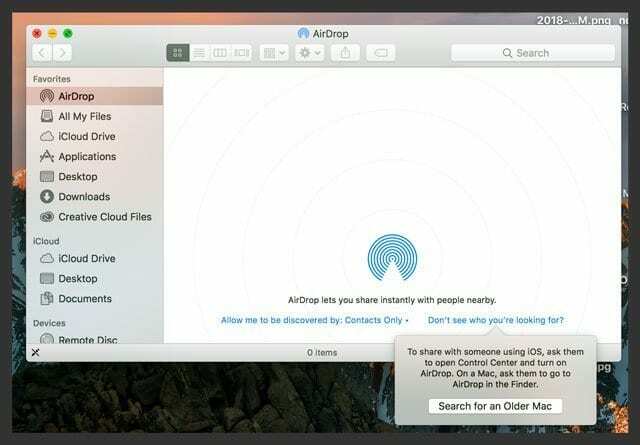
AirDrop не відображається на бічній панелі Finder Mac?
Настав час використовувати термінал.
- Відкрийте сеанс терміналу (Програми > Утиліти > Термінал) і введіть таку команду, щоб деактивувати AirDrop:
- за замовчуванням напишіть com.apple. NetworkBrowser DisableAirDrop -bool ТАК
- Після вимкнення введіть цю команду, щоб активувати її знову:
- за замовчуванням напишіть com.apple. NetworkBrowser DisableAirDrop -bool NO
- Нарешті, закрийте термінал і перезапустіть Finder.

- Потім перезапустіть і перевірте, чи відображається елемент AirDrop на вкладці бічної панелі налаштувань Finder (Finder > Налаштування > Бічна панель)
Все ще не бачите AirDrop?
Відкрийте вікно Finder і зробіть пошук
- Перейдіть до меню Go у верхній панелі меню
- Виберіть Перейти до папки та вставте цей шлях:
- /System/Library/CoreServices/Finder.app/Contents/Applications
- Знайдіть у цій папці AirDrop і спробуйте її відкрити

- Якщо AirDrop немає, створіть новий обліковий запис користувача в системних налаштуваннях і перевірте ще раз.
- Якщо AirDrop з’являється в новому обліковому записі користувача, ймовірно, є проблема з дозволами вашого поточного облікового запису користувача
- Спробуйте скидання дозволів вашої домашньої папки
Спробуйте вбити свій Finder за допомогою інших команд терміналу
- за замовчуванням напишіть com.apple. Мережевий браузер Огляд усіх інтерфейсів 1
- Натисніть кнопку повернення
- killall Finder
- Натисніть кнопку повернення
- Перевірте, чи повернувся AirDrop
Видаліть або ізолюйте файл plist вашого Finder ( ~/Library/Preferences/com.apple.finder.plist)
- Використовуйте верхнє меню Перейти > Перейти до папки або скористайтеся комбінацією клавіш SHIFT+COMMAND+G

- Введіть ~/Бібліотека/Налаштування
- Знайдіть файл com.apple.finder.plist
- Видаліть файл, перемістіть у кошик або ізолюйте його на робочому столі
- Перезавантажте свій Mac
Тепер перевірте, чи проблема пов’язана з пошкодженим файлом plist Finder. Якщо так, видалення вищевказаного файлу (або його секвестрування) часто вирішує проблему з AirDrop, коли ваша macOS відновлює список Finder під час перезапуску.
Якщо все ще не працює AirDrop на вашому Mac або iDevice, перегляньте нашу детальну інформацію Стаття про усунення несправностей AirDrop
Немає часу? Перегляньте наші відео-підказки щодо усунення несправностей AirDrop!


Одержимий технологіями з самого початку появи A/UX на Apple, Судз (США) відповідає за редакційне керівництво AppleToolBox. Він базується в Лос-Анджелесі, Каліфорнія.
Sudz спеціалізується на висвітленні всього macOS, переглянувши десятки розробок OS X і macOS протягом багатьох років.
У минулому житті Судз працював, допомагаючи компаніям зі списку Fortune 100 з їхніми технологіями та прагненнями до трансформації бізнесу.